OneDrive是管理与分享你的文档、照片和视频的最佳个人云存储服务,你几乎可以通过任何设备来访问这些文件,在您的 Windows 电脑或 Mac 上使用 OneDrive,以在包括台式计算机、平板电脑和移动电话在内的所有常用设备上访问您的常用内容。
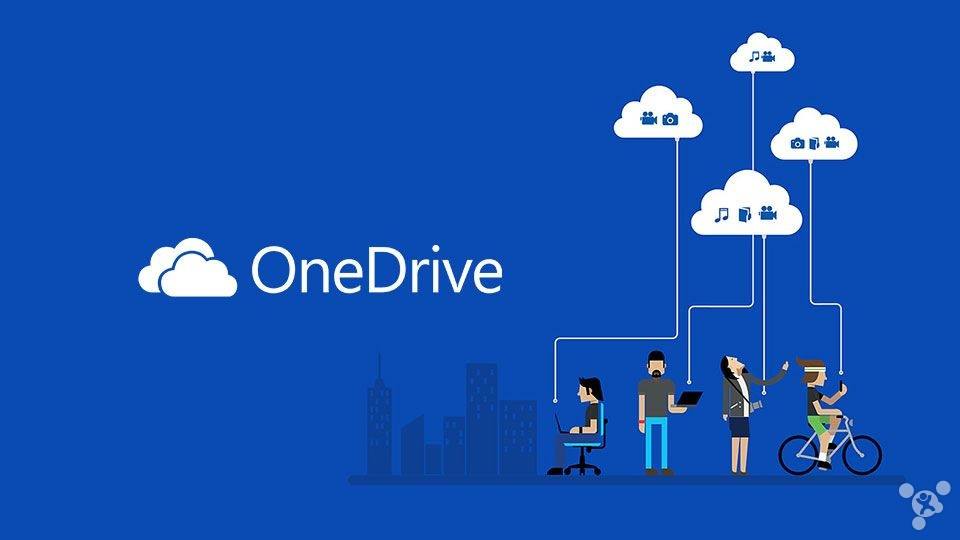
功能介绍
相册的自动备份功能,即无需人工干预,OneDrive自动将设备中的图片上传到云端保存,这样的话即使设备出现故障,用户仍然可以从云端获取和查看图片。
在线Office功能,微软将万千用户使用的办公软件Office与OneDrive结合,用户可以在线创建、编辑和共享文档,而且可以和本地的文档编辑进行任意的切换,本地编辑在线保存或在线编辑本地保存。在线编辑的文件是实时保存的,可以避免本地编辑时宕机造成的文件内容丢失,提高了文件的安全性。
分享指定的文件、照片或者整个文件夹,只需提供一个共享内容的访问链接给其他用户,其他用户就可以且只能访问这些共享内容,无法访问非共享内容。
安装步骤
1、双击打开下载的.exe文件,如果你电脑没有及时更新,安装OneDrive的时候可能需要自动安装一下更新

2、选择“更新OneDrive”,然后就很快安装完毕了
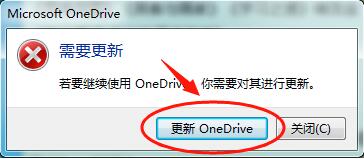
使用技巧
1、出现OneDrive欢迎页面,选择【开始】,就可以开始使用了。
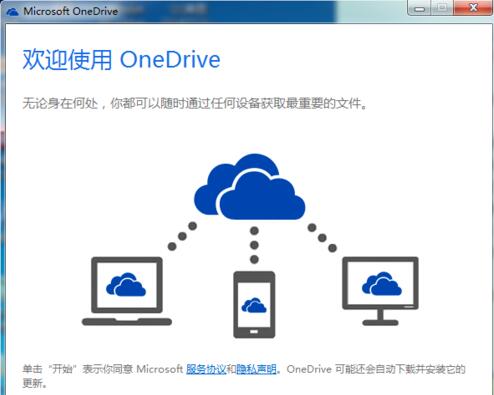
2、用微软账户登陆即可,没有微软账户的可以申请一个outlook邮箱,就可以了。

3、登陆之后,会自动生成一个OneDrive文件夹,就是同步文件夹,放进里面的文件都会自动同步到OneDrive网盘去,可以更改OneDrive文件夹的路径。
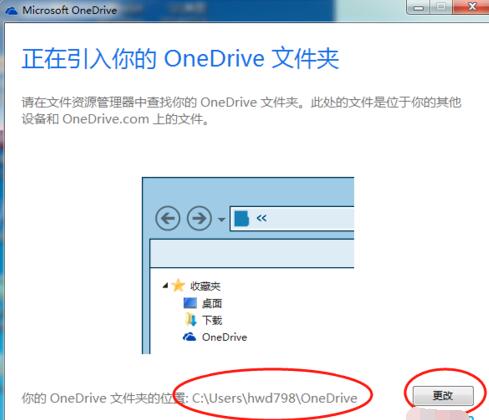
4、可以选择“让我使用OneDrive获取此电脑的任何文件”,然后“完成”。
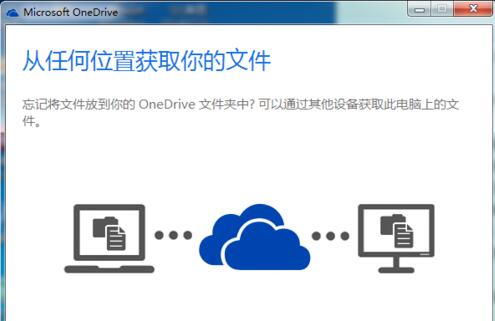
5、已经自动生成一个【公开】,【图片】,【文档】三个文件夹了,可以更具自己需要新建文件夹。

6、可以在任务栏右击OneDrive的图标,进行OneDrive设置。


墨记PC版官方最新版是一款简单好用的日记软件,该软件不仅能够多平台进行使用,还拥有简单好用的图文编辑功能,让用户能够更好地进行操作。墨记PC版官方最新版支持离线使用,没有网络也可以写日...

360亿方云电脑版是专业好用的云存储与协作软件,提供了超大的存储空间,满足不同用户的存储需求,还支持实时同步,简单便捷。360亿方云电脑版拥有智能的AI文档助手,能够结合各岗位工作需要,全...

360安全浏览器15,全新升级,搭载Chromium114内核,提升了性能,网页加载的速度更快。360安全浏览器15给用户们提供阅读编辑器、AI写作、截图OCR、登录管家等多项功能,满足用户的各种使用需求。...

腾讯会议是一款适合多种工作会议场景的软件,帮助企业开一个高效,低成本更有价值的会议。腾讯会议采用先进的音视频技术,打破时空障碍,满足企业用户的工作沟通需求,让企业用户轻松参与各种会...

联想个人云(原数据守护者)电脑版提供了大容量的云存储空间,支持用户存储和备份各种类型文件。联想个人云(原数据守护者)电脑版采用先进的加密技术,确保数据安全性,用户也可以随时随地访问、分...

小智双核浏览器是一款很实用的浏览器软件,软件启动速度快,界面十分简洁,完美双核,是速度与兼容性的王者,还支持安装谷歌插件拓展程序、自定义主页、主题皮肤更换和快速划词翻译功能,大大的...
发表评论
共0条
评论就这些咯,让大家也知道你的独特见解
立即评论以上留言仅代表用户个人观点,不代表系统之家立场